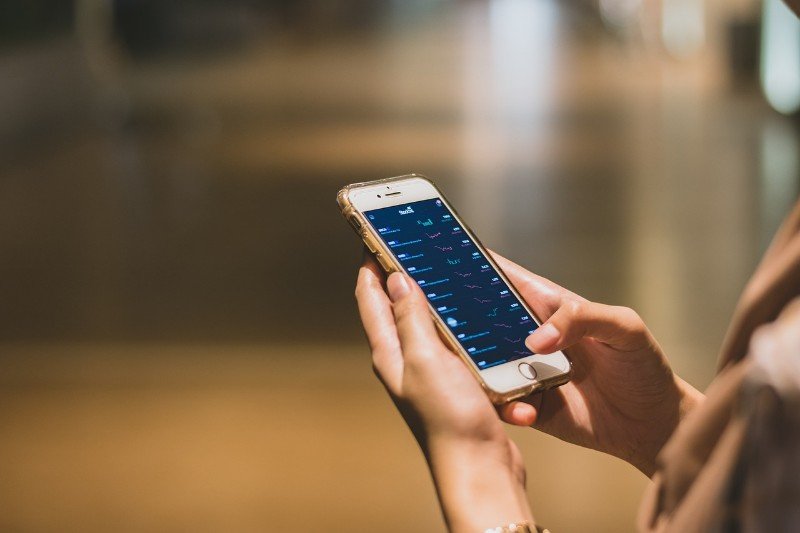Bagaimana cara mematikan data WA di HP Samsung? Apakah bisa dilakukan tanpa menggunakan aplikasi tambahan? Yuk baca penjelasan lengkapnya dibawah ini.
Mematikan data untuk aplikasi WhatsApp di HP Samsung bisa menjadi langkah yang berguna dalam berbagai situasi. Salah satu alasan utama adalah untuk menghemat kuota data internet.
Bagi pengguna dengan paket data terbatas, mematikan akses data WhatsApp dapat membantu mengontrol penggunaan data dan mencegah pembengkakan biaya. Selain itu, mengurangi gangguan juga merupakan alasan yang valid. Dengan menonaktifkan data untuk WhatsApp, pengguna dapat menghindari notifikasi yang terus-menerus dan lebih fokus pada aktivitas lain.
Privasi adalah faktor lain yang sering menjadi pertimbangan. Mematikan data WhatsApp dapat membantu mencegah akses yang tidak diinginkan ke pesan dan informasi pribadi.
Namun, langkah ini juga memiliki risiko yang perlu diperhitungkan. Salah satu risiko terbesar adalah kehilangan pesan penting. Ketika data dimatikan, pesan yang dikirimkan kepada Anda tidak akan diterima sampai data diaktifkan kembali. Hal ini dapat menyebabkan keterlambatan dalam menerima informasi penting.
Untuk mengurangi risiko tersebut, penting untuk melakukan backup data WhatsApp sebelum mematikan data. Backup ini memungkinkan Anda untuk menyimpan cadangan pesan-pesan penting sehingga tidak hilang.
Di HP Samsung, pengguna dapat melakukan backup data WhatsApp melalui pengaturan aplikasi. Pastikan untuk menyimpan backup secara berkala, baik ke Google Drive maupun ke memori internal perangkat.
Dengan memahami kebutuhan dan risiko yang terkait dengan mematikan data WhatsApp, pengguna dapat membuat keputusan yang lebih bijaksana. Langkah persiapan yang tepat, seperti melakukan backup data, dapat membantu mengamankan informasi penting dan memastikan bahwa Anda tetap dapat menggunakan aplikasi dengan cara yang sesuai dengan kebutuhan Anda.
Daftar Isi
3 Cara Mematikan Data WA di HP Samsung
1. Melalui Pengaturan HP
Mematikan data untuk aplikasi WhatsApp di HP Samsung dapat dilakukan dengan mudah melalui pengaturan sistem. Langkah-langkah berikut ini akan memandu Anda melalui proses tersebut secara rinci.
- Langkah pertama adalah membuka menu Pengaturan di HP Samsung Anda. Caranya, cari dan ketuk ikon pengaturan yang biasanya berbentuk roda gigi di layar utama atau di laci aplikasi.
- Setelah masuk ke menu Pengaturan, gulir ke bawah dan temukan opsi Aplikasi.
- Ketuk opsi tersebut untuk melihat daftar semua aplikasi yang terpasang di perangkat Anda.
- Selanjutnya, dalam daftar aplikasi yang muncul, cari dan ketuk WhatsApp.
- Setelah masuk ke halaman informasi aplikasi WhatsApp, Anda akan melihat berbagai opsi dan pengaturan yang berkaitan dengan aplikasi ini.
- Pada sebagian besar perangkat Samsung, Anda akan menemukan opsi untuk Penggunaan Data atau Jaringan.
- Ketuk opsi Penggunaan Data atau Data Seluler. Di sini, Anda akan melihat beberapa pengaturan mengenai penggunaan data seluler dan Wi-Fi oleh WhatsApp.
- Untuk mematikan akses data seluler, Anda hanya perlu menggeser tombol atau mengklik opsi yang sesuai untuk menonaktifkannya. Dengan ini, WhatsApp tidak akan lagi menggunakan data seluler untuk beroperasi.
Baca juga :
Selain itu, jika Anda ingin memastikan bahwa WhatsApp juga tidak menggunakan data saat terhubung ke jaringan Wi-Fi, Anda dapat mematikan akses Wi-Fi untuk aplikasi tersebut di menu yang sama. Hal ini dapat dilakukan dengan menggeser tombol atau mengklik opsi yang sesuai untuk menonaktifkan akses Wi-Fi.
Dengan mengikuti langkah-langkah di atas, Anda dapat mematikan data untuk aplikasi WhatsApp secara efektif melalui pengaturan di HP Samsung Anda. Langkah-langkah ini berguna untuk mengelola penggunaan data dan memastikan bahwa WhatsApp hanya menggunakan data ketika Anda mengizinkannya.
2. Cara Mematikan Data WA Samsung dengan Mode Hemat Data
Mode hemat data adalah salah satu fitur yang disediakan oleh HP Samsung untuk membantu pengguna mengontrol penggunaan data seluler. Fitur ini sangat bermanfaat bagi pengguna yang ingin meminimalkan konsumsi data oleh aplikasi tertentu, termasuk WhatsApp, tanpa harus mematikan data secara keseluruhan. Berikut adalah langkah-langkah untuk mengaktifkan mode hemat data di HP Samsung Anda :
- Pertama, buka menu Pengaturan pada HP Samsung Anda.
- Selanjutnya, pilih opsi Koneksi dan kemudian masuk ke Penggunaan Data. Di sini, Anda akan menemukan pilihan untuk mengaktifkan Mode Hemat Data.
- Aktifkan fitur ini dengan menggeser tombol ke posisi On.
- Setelah mode hemat data diaktifkan, Anda bisa mengontrol aplikasi mana saja yang diizinkan untuk menggunakan data di latar belakang.
- Masuk kembali ke menu Penggunaan Data dan pilih Izinkan Penggunaan Data Latar Belakang.
- Di daftar aplikasi yang muncul, temukan dan pilih WhatsApp. Nonaktifkan pilihan ini untuk membatasi WhatsApp dari penggunaan data di latar belakang.
Dengan mengaktifkan mode hemat data dan membatasi penggunaan data di latar belakang untuk WhatsApp, Anda masih bisa menerima dan mengirim pesan penting saat membuka aplikasi, namun penggunaan data akan lebih terkontrol.
Ini adalah solusi yang lebih fleksibel dibandingkan mematikan data sepenuhnya, karena Anda tetap bisa menerima notifikasi penting tanpa harus mengkhawatirkan penggunaan kuota data yang berlebihan.
Selain itu, mode hemat data juga membantu mengurangi penggunaan data oleh aplikasi lain, sehingga Anda bisa menghemat kuota secara keseluruhan. Dengan demikian, mengaktifkan mode hemat data adalah langkah yang bijak untuk mengontrol penggunaan data WhatsApp dan aplikasi lainnya, menjaga kuota data Anda tetap hemat dan efisien.
3. Dengan Mengelola Notifikasi dan Penggunaan Data WhatsApp
Mengelola notifikasi dan penggunaan data WhatsApp dapat membantu pengguna mengoptimalkan pengalaman komunikasi mereka tanpa menghabiskan terlalu banyak data. Salah satu langkah utama adalah menyesuaikan pengaturan notifikasi.
Di dalam aplikasi WhatsApp, pengguna dapat masuk ke Pengaturan, kemudian memilih Notifikasi. Di sini, pengguna dapat mengatur suara, getaran, dan tampilan pemberitahuan agar tidak mengganggu aktivitas sehari-hari. Selain itu, pengguna juga bisa mematikan notifikasi untuk chat grup yang seringkali menyebabkan gangguan berlebih.
Untuk menghemat data, penting juga untuk mematikan unduhan otomatis media. Berikut caranya :
- Masuk ke Pengaturan.
- Pilih Penyimpanan dan Data.
- Di bagian Unduh Otomatis Media, atur agar media hanya diunduh ketika terhubung dengan Wi-Fi. Ini akan mencegah penggunaan data seluler yang berlebihan ketika menerima foto, video, atau dokumen dari kontak WhatsApp.
Pengguna juga dapat mengatur agar panggilan video hanya dilakukan ketika tersambung dengan Wi-Fi untuk menghemat data.
Manfaat menggunakan Wi-Fi untuk WhatsApp tidak bisa diabaikan. Menggunakan Wi-Fi tidak hanya menghemat data seluler, tetapi juga seringkali memberikan kecepatan yang lebih stabil. Ini sangat berguna terutama untuk panggilan video dan pengiriman media berukuran besar. Oleh karena itu, disarankan untuk selalu menghubungkan perangkat Samsung ke jaringan Wi-Fi yang aman saat menggunakan WhatsApp.
Terakhir, pengguna dapat memonitor penggunaan data WhatsApp secara berkala. Di dalam menu Penyimpanan dan Data, pengguna dapat melihat berapa banyak data yang telah digunakan oleh WhatsApp. Informasi ini dapat membantu pengguna untuk menyesuaikan pengaturan sesuai kebutuhan dan menghindari penggunaan data yang tidak perlu. Dengan langkah-langkah ini, pengguna dapat tetap terhubung melalui WhatsApp tanpa mengkhawatirkan penggunaan data yang berlebihan.
Demikian beberapa cara mematikan data WA di Hp Samsung yang dapat Anda lakukan. Selamat mencoba!

Pemuda yang gemar berbagi informasi mengenai dunia gadget dan komputer.